¿Cómo borrar todos mis correos 'No leídos' en Gmail? - Móvil y PC
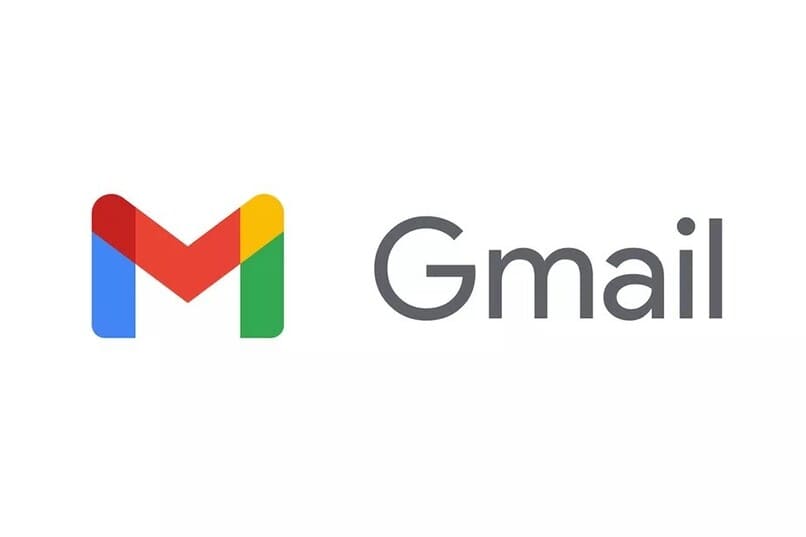
Gmail es un servicio de correo electrónico bastante popular en todo el mundo y muy necesario si eres un usuario de dispositivos móviles Android, a través de nuestra cuenta nos suscribimos a todo tipo de servicios y nos comunicamos con familiares, colegas del trabajo o amigos. Sin embargo, todo esto puede significar que nuestra bandeja de entrada se llene de mensajes no deseados o que ya no son importantes, en esta oportunidad te enseñaremos a eliminar los correos no leídos en Gmail para remediar esto, Empecemos.
¿Qué debes hacer para acceder a los correos 'No leídos' en Gmail?
Tanto como si te encuentras en un ordenador como en la aplicación para dispositivos móviles, es bastante sencillo acceder a los correos no leídos de Gmail, para ello tienes que:
- Ingresar a la página de Gmail, iniciar sesión o seleccionar la cuenta que deseas limpiar (igualmente aplica para dispositivos móviles, también puedes acceder usando la app)
- Ve a tu bandeja de entrada y luego en la parte izquierda podrás ver varios tipos de carpetas como 'Spam' o 'Enviado' (Aquí puedes crear filtros para organizar tu cuenta Gmail) selecciona la opción 'No leídos' (en caso de que no se encuentre aquí, puedes hacer clic en el cuadro que se encuentra en la parte central superior de los mensajes y seleccionar 'No leídos')
Una vez aplicado el filtro podrás ver todos los mensajes no leídos en Gmail, abriendo aquellos que consideres relevantes para evitar su eliminación, cuando hayas terminado sigue con los pasos a continuación para borrar los mensajes que desees.
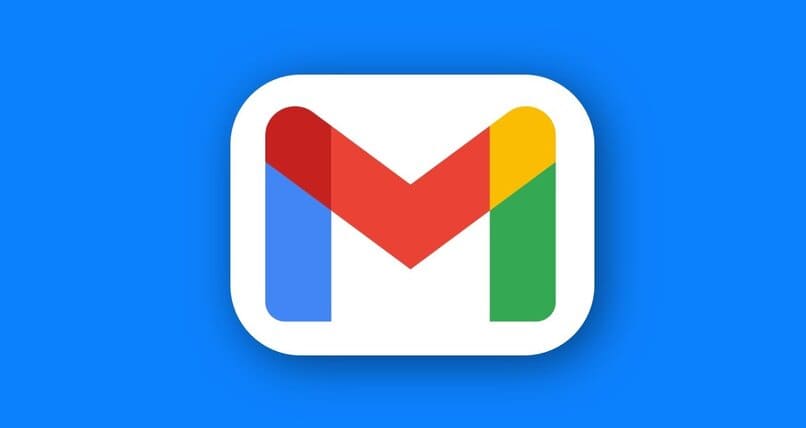
¿Cuál es el procedimiento para eliminar mensajes de Gmail uno a uno?
Puede que no quieras eliminar los mensajes de Gmail de forma masiva, sino hacerlo uno a uno. Para esto, es importante que sigas el paso anterior para que puedas conseguir los mensajes que deseas eliminar, una vez ubicados sigue los pasos a continuación dependiendo del dispositivo que usarás para realizar el procedimiento, ya que este mismo varía entre un ordenador y la aplicación para móviles.
En la aplicación móvil
Si te encuentras en la aplicación para dispositivos móviles de Gmail puede que encuentres el procedimiento un tanto más lento. Sin embargo, la aplicación te da una gran ventaja la cual es tener una mejor vista previa de los mensajes que vas a eliminar, por lo que puedes estar más seguro de que no eliminarás un mensaje que no debías, para borrar los mensajes de Gmail desde la app tienes que:
- Abrir la aplicación y seleccionar o iniciar sesión en tu cuenta
- Buscar el mensaje que deseas eliminar y hacer clic en él dos veces para poder entrar, luego hacer clic en el botón de tres puntos que está en la esquina superior izquierda y seleccionar 'Eliminar mensaje' (ten en cuenta que este procedimiento es permanente)
- Una vez hecho esto el mensaje se eliminará y serás de vuelto a la bandeja de entrada o categoría en la cual se encontraba dicho mensaje, puedes repetir el procedimiento con cuantos mensajes desees eliminar sin ninguna clase de limitación.
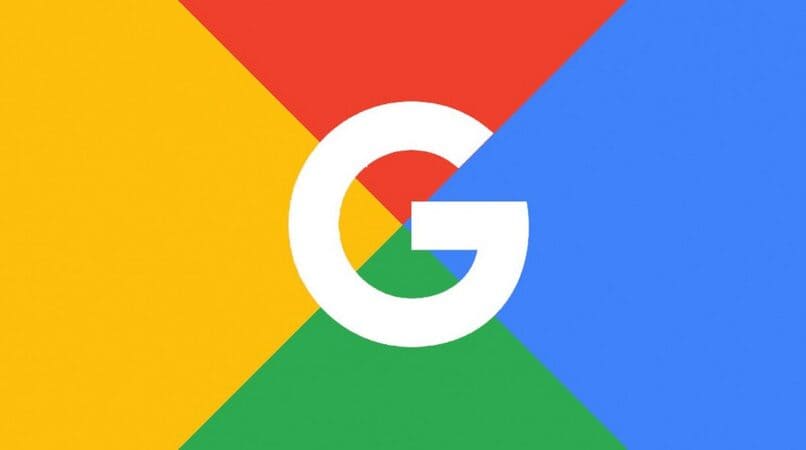
Si no lograste conseguir el mensaje que deseas eliminar es posible que se encuentre oculto, por lo que tienes que acceder a los mensajes de Gmail archivados para poder encontrarlos.
Desde tu ordenador
Si vas eliminar los mensajes no leídos de Gmail desde PC contarás con una mayor velocidad ya que la página se cargará más rápido y el ratón te permitirá seleccionar de forma más veloz las opciones de borrador, para acceder a ellas tienes que:
- Acceder a la página web de Gmail, luego iniciar sesión en tu cuenta o seleccionarla si ya está registrada
- Dirigirte a tu bandeja de entrada o filtro de preferencia y luego la ubicación del mensaje que quieres eliminar, una vez allí puedes eliminar el mensaje de dos formas: Ábrelo y haz clic en el botón de tres círculos en la esquina superior derecha y selecciona 'Eliminar mensaje' o ubica el mensaje en la bandeja de entrada y selecciona el icono de papelera que se encuentra al lado derecho de cada mensaje y luego cuando se te pregunte si quieres eliminarlo selecciona 'Si'
¿De qué manera puedes borrar correos electrónicos no leídos de manera masiva?
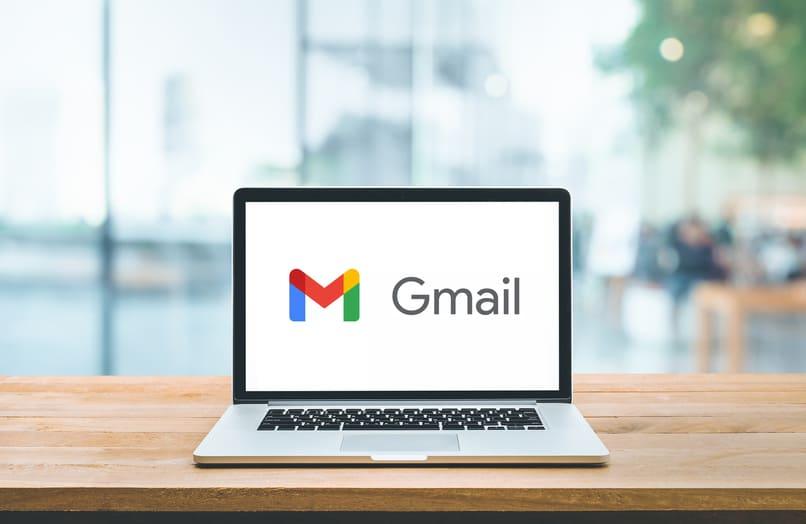
- Entra en la página web de Gmail a través de tu navegador
- Inicia sesión en tu cuenta o selecciónala si se encuentra registrada
- Ve a tu bandeja de entrada y marca la casilla 'seleccionar' en la derecha de la vista previa de cada mensaje (para asegurarte de que sean los no leídos tendrás que añadir el filtro 'No leídos' en la parte superior de la bandeja de entrada)
- Una vez hayas terminado de seleccionar todos los mensajes que quieras eliminar o tantos como te permita la página, ve a la parte superior y selecciona el icono en forma de papelera de reciclaje para eliminar los mensajes de forma masiva
Si bien con esto habrás limpiado tu papelera, lo más recomendable es que aprendas a bloquear los correos no deseados de Gmail para mantenerla despejada.
¿Es posible recuperar los correos eliminados en Gmail?
Puede que tras realizar una eliminación masiva de mensajes en Gmail quieras recuperar alguno que eliminaste por accidente o porque no respaldaste la información que había dentro de él, pues bien, existe una forma de recuperarlos, pero para ello tendrán que haber pasado menos de 30 días desde su eliminación, para ello:
- Ve a la sección 'Papelera de reciclaje' ubicada en la parte izquierda de tu Gmail (o en el menú si usas la App)
- Selecciona el mensaje que quieres recuperar y haz clic en la opción a la derecha que dice 'Restaurar'
Tras esto, los mensajes se devolverán al sitio donde se encontraban antes de ser enviados a la papelera.